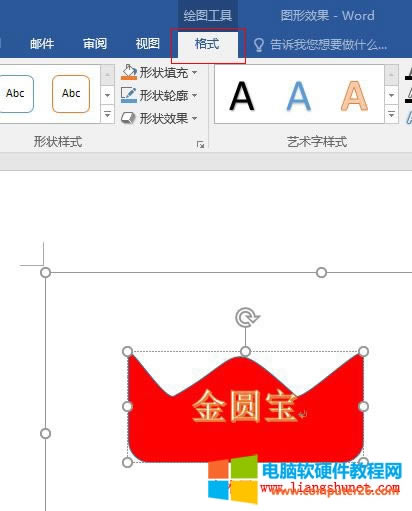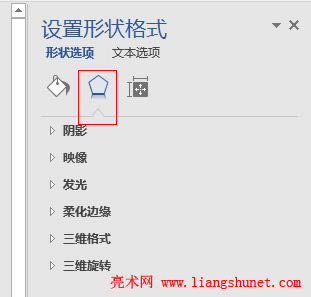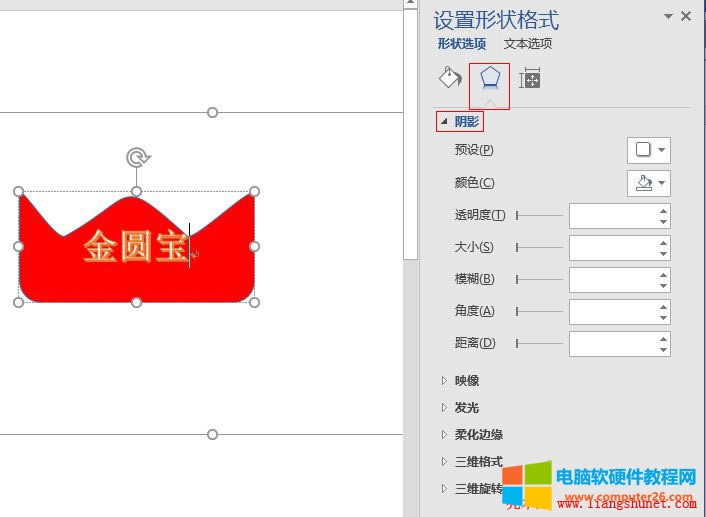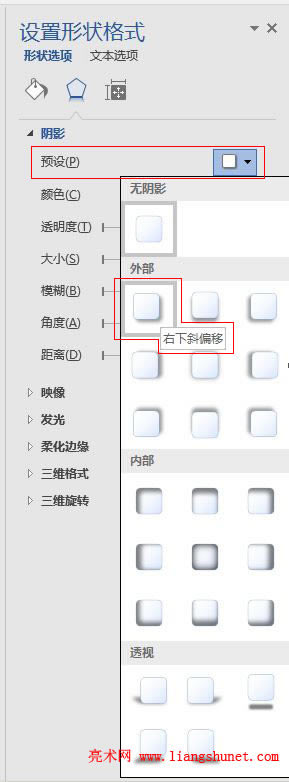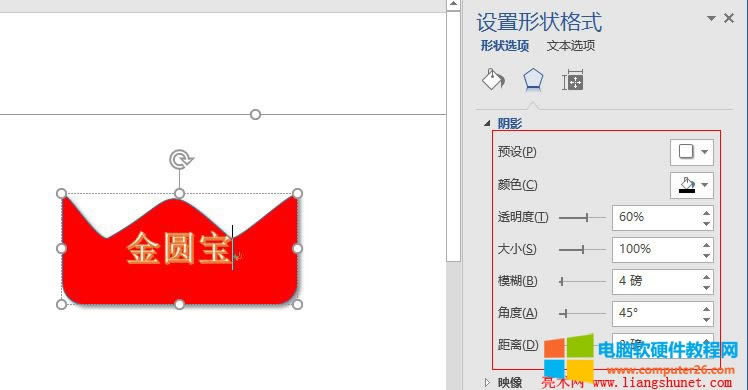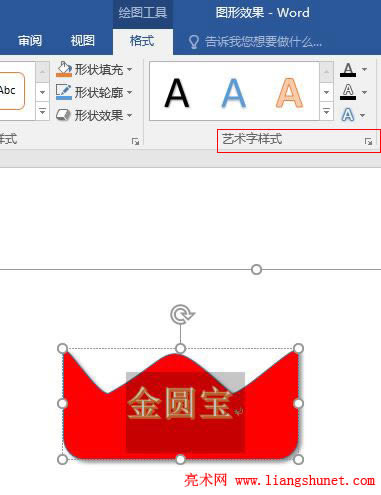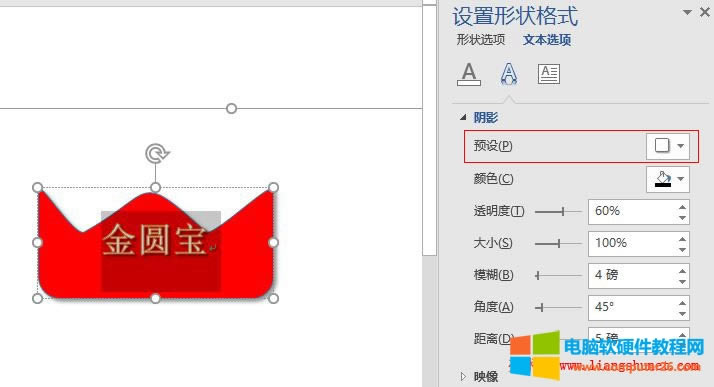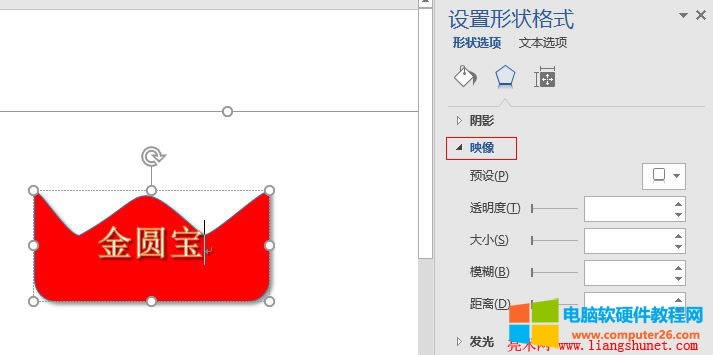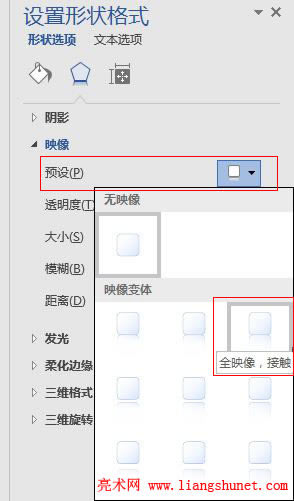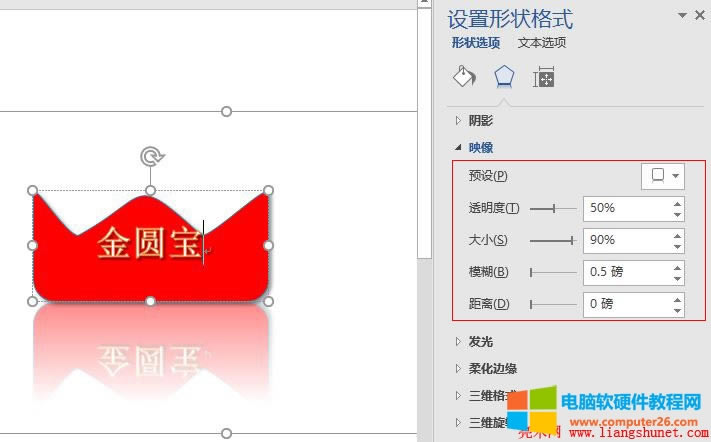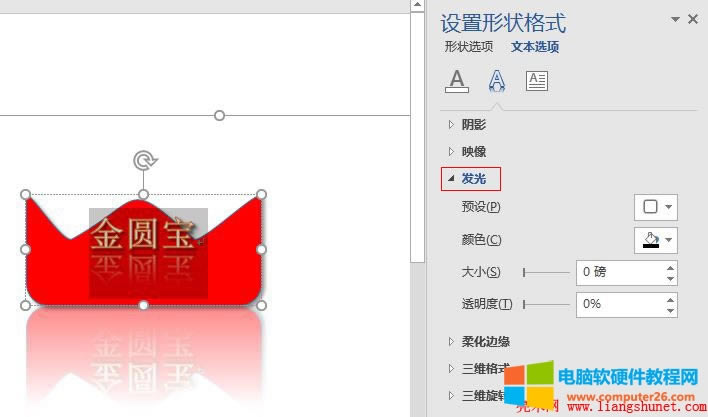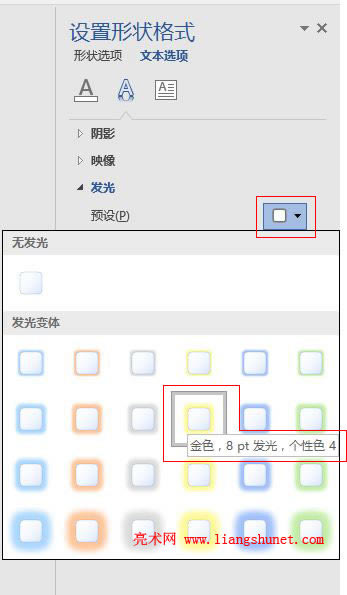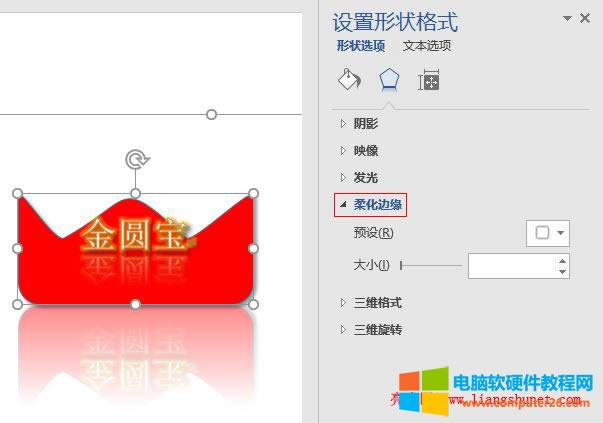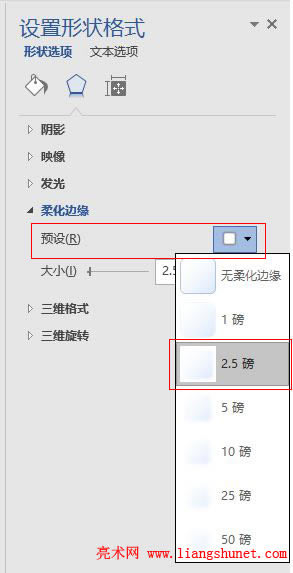- Word 2016 圖形與文字如何設(shè)置三維格
- Word 2016 圖形形狀快捷填充法(純色
- Word 2016 圖形形狀參數(shù)靈活填充法使
- Word 2016 線條填充完成圖文使用教程
- 如何保存OneNote頁面為Word文檔到W
- 如何運(yùn)用word多級下文與樣式結(jié)合完成目錄效
- Word中節(jié)的作用(word中如何使用節(jié))
- Word創(chuàng)建字符樣式圖文解析案例圖文使用教程
- word題注使用方法圖文解析案例圖文使用教程
- word字符格式設(shè)置的快捷鍵使用圖文使用教程
- word文檔自動生成目錄詳細(xì)步驟圖文解析案例
- word如何運(yùn)用制表位完成雜志目錄制作案例圖
推薦系統(tǒng)下載分類: 最新Windows10系統(tǒng)下載 最新Windows7系統(tǒng)下載 xp系統(tǒng)下載 電腦公司W(wǎng)indows7 64位裝機(jī)萬能版下載
Word 2016 圖形形狀與文字藝術(shù)字樣式特效設(shè)置圖文解析圖文使用教程
發(fā)布時間:2025-03-18 文章來源:xp下載站 瀏覽:
| 辦公軟件是指可以進(jìn)行文字處理、表格制作、幻燈片制作、圖形圖像處理、簡單數(shù)據(jù)庫的處理等方面工作的軟件。目前辦公軟件朝著操作簡單化,功能細(xì)化等方向發(fā)展。辦公軟件的應(yīng)用范圍很廣,大到社會統(tǒng)計,小到會議記錄,數(shù)字化的辦公,離不開辦公軟件的鼎力協(xié)助。另外,政府用的電子政務(wù),稅務(wù)用的稅務(wù)系統(tǒng),企業(yè)用的協(xié)同辦公軟件,這些都屬于辦公軟件。 隨著 Word 版本的進(jìn)一步升級,圖形形狀和文字的藝術(shù)字樣式進(jìn)一步加入了一些圖像處理軟件的功能,例如:陰影、發(fā)光、柔化邊緣和映象(倒影),使 Word 能制作非常漂亮的圖形形狀和文字。 在 Word 2016 中,繪制或插入的圖形形狀和文字幾乎都能加上陰影、發(fā)光、柔化邊緣和映象效果,并且操作方法十分簡單,跟圖像處理軟件的設(shè)置方法大同小異,都是設(shè)置一些諸如顏色、透明度、距離、大小、角度等,以下是具體設(shè)置方法。 一、Word 2016 圖形形狀和文字設(shè)置藝術(shù)字樣式——陰影特效一)圖形形狀設(shè)置陰影特效 1、選中待設(shè)置陰影的圖形,選擇“格式”選項卡,如圖1所示:
圖1 2、單擊工具的“形狀樣式”右邊的帶邊框的斜箭頭,在文檔右邊打開“設(shè)置形狀格式”小窗口,選擇中間的五邊形小圖標(biāo),如圖2所示:
圖2 3、點(diǎn)擊陰影,則展開陰影可設(shè)置的參數(shù),如圖3所示:
圖3 4、單擊“預(yù)設(shè)”右邊的小圖標(biāo),展開如圖4所示的小窗口:
圖4 5、陰影樣式共有三種,即外部、內(nèi)部和透視,假如選擇外部下面的第一個(右下斜偏移),見圖4,其它參數(shù)保持默認(rèn),如圖5所示:
圖5 6、圖形(金圓寶)已經(jīng)出現(xiàn)了斜陰影。 二)文字設(shè)置陰影特效 設(shè)置方法跟圖形一樣的,大致設(shè)置步驟如下: 1、選中文字(金圓寶),單擊工具的“藝術(shù)字樣式”右邊的帶邊框的斜箭頭,如圖6所示:
圖6 2、在文檔右邊打開“設(shè)置形狀格式”小窗口,單擊“預(yù)設(shè)”右邊的小圖標(biāo),選擇一陰影樣式,此時文字已有陰影,如圖7所示:
圖7 二、Word 2016 圖形形狀和文字藝術(shù)字樣式特效設(shè)置——映象特效設(shè)置方法跟陰影設(shè)置幾乎一樣,設(shè)置步驟如下: 1、選中圖形,再選擇工具欄的“形狀樣式”右邊的帶邊框的斜箭頭,打開“設(shè)置形狀格式”小窗口,選擇中間的五邊形小圖標(biāo),再單擊“映像”展開如圖8所示:
圖8 2、選擇“預(yù)設(shè)”右邊的小圖標(biāo),從展開的映像樣式中選擇一種樣式,如第三種(全映像,接觸),如圖9所示:
圖9 3、此時,圖形(金圓寶)已經(jīng)出現(xiàn)了倒影,如圖10所示:
圖10 文字映象的設(shè)置方法與圖形一樣,設(shè)置效果如圖11所示:
圖11 三、Word 2016 圖形形狀和文字藝術(shù)字樣式特效設(shè)置——發(fā)光特效圖形形狀和文字的發(fā)光特效設(shè)置方法一樣,以下文字為例介紹具體的設(shè)置方法: 1、選中待設(shè)置的文字(如:金圓寶),再選擇工具欄的“藝術(shù)字樣式”右邊的帶邊框的斜箭頭,打開“設(shè)置形狀格式”小窗口,單擊“發(fā)光”展開如圖12所示:
圖12 2、選擇“預(yù)設(shè)”右邊的小圖標(biāo),從展開的發(fā)光樣式中選擇一種樣式,如第二行第四種(全色,8pt 發(fā)光,個性色4),如圖13所示:
圖13 3、此時,文字(金圓寶)已經(jīng)出現(xiàn)了發(fā)光效果,如圖14所示:
圖14 4、發(fā)光的顏色可以選擇一種與文字匹配的。 四、Word 2016 圖形形狀藝術(shù)字樣式特效設(shè)置——柔化邊緣特效文字不能柔化邊緣,圖形才能,當(dāng)選中文字時,柔化邊緣設(shè)置項呈灰色;以下是圖形形狀柔化邊緣的具體設(shè)置步驟: 1、選中待柔化邊緣的圖形,再選擇工具欄的“形狀樣式”右邊的帶邊框的斜箭頭,打開“設(shè)置形狀格式”小窗口,選擇中間的五邊形小圖標(biāo),再單擊“柔化邊緣”展開如圖15所示:
圖15 2、選擇“預(yù)設(shè)”右邊的小圖標(biāo),從展開的柔化邊緣樣式中選擇一種,如2.5磅,如圖16所示:
圖16 3、此時,圖形(金圓寶)已經(jīng)被柔化邊緣,如圖17所示:
圖17 在 Word 2016 中,陰影、發(fā)光、柔化邊緣和映象設(shè)置方法幾乎一樣,因此懂了其中一種設(shè)置方法也就懂其它三種的設(shè)置方法。 Office辦公軟件是辦公的第一選擇,這個地球人都知道。 |